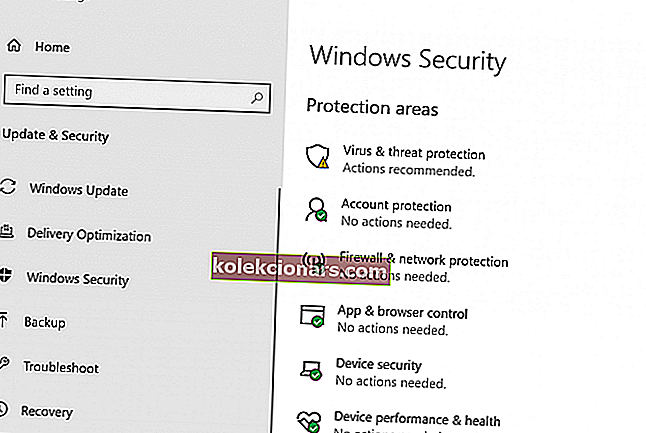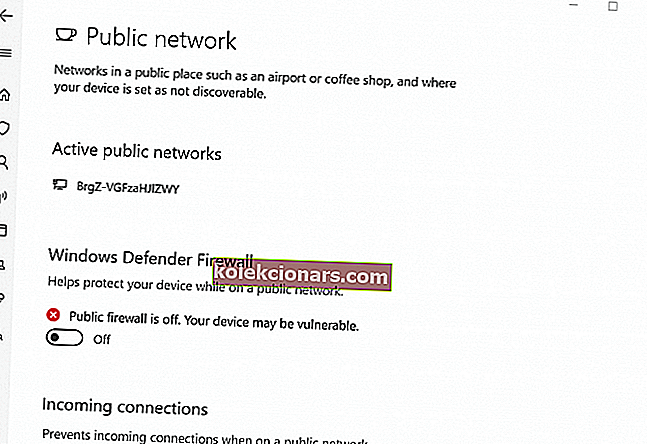- Připojení ke vzdálenému serveru pro přenos souborů lze provést pomocí softwaru, jako je PuTTY. Jedná se o velmi starý software, který se i nadále aktualizuje a funguje velmi dobře.
- Pokud se zobrazí chyba sítě se zprávou Odmítnuto připojení , ujistěte se, že je server nakonfigurován, zkontrolujte, zda je použitý port stejný jako vaše nastavení, nebo se podívejte na bránu firewall a zkontrolujte, zda není blokován PuTTY.
- Jelikož se díváme na způsob přenosu položek, přečtěte si další články o přenosu souborů, které máme na webu.
- Všichni si přejeme, abychom se nesetkali s žádnými problémy, ale bohužel, někdy k nim dojde. Zkontrolujte opravy v našem skvělém centru pro chyby systému Windows 10.
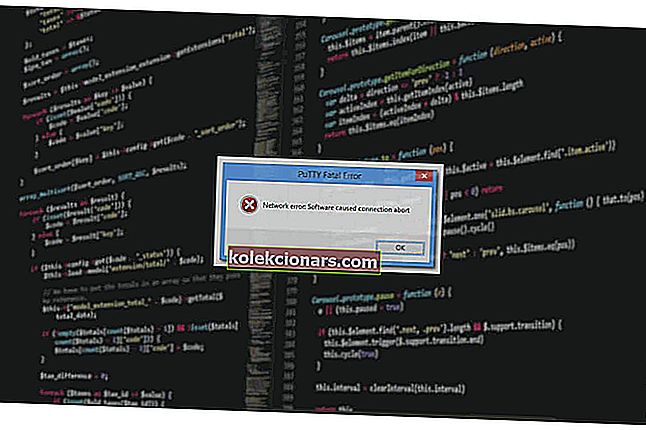
PuTTy jako bezplatná a otevřená aplikace terminálu umožňuje správci systému přihlásit se na vzdálený server přes SSH. Tato malá, ale vysoce stabilní aplikace se také používá k bezpečnému přenosu souborů přes SCP a SFTP.
Pokud pracujete v IT nebo máte vlastní sadu serverů, které je třeba připojit, PuTTy pro vás není cizí koncept. Co však může být mimozemský koncept, je Putty Fatal error.
Chyba „Chyba sítě: připojení odmítnuto“ je jednou z běžných chyb souvisejících s PuTTY, se kterými se můžete při práci s Putty setkat. Chyba se objeví, když se pokusíte připojit ke vzdálenému serveru poprvé nebo stýkrát.
Měl jsem svůj podíl na sdílení problémů s PuTTy, ale většinou jsou chyby způsobeny malými, ale ne tak zjevnými problémy.
Pokud jste jedním z těch, kteří se pokoušejí diagnostikovat chybu odmítnutí připojení, pomůže vám tento článek chybu vyřešit.
V tomto článku jsem uvedl všechna možná řešení chyby odmítnutí připojení PuTTy. Nezapomeňte vyzkoušet všechny z nich, dokud nebude problém vyřešen.
Co způsobuje chybu sítě: Chyby odmítnuté připojením?
K chybě může dojít z několika důvodů. Některé z nich jsou uvedeny níže.
- Uživatelé se mohou setkat s chybou „Chyba sítě: připojení odmítnuto“:
- Pokud se aplikace pokusí získat přístup ke službám, které server nenabízí / nepodporuje
- Pokud se aplikace pokusí připojit k serveru telnet, který server nepodporuje.
- Pokud váš router blokuje připojení z bezpečnostních důvodů.
- Pokud server nepodporuje výchozí port používaný správcem systému na PuTTy.
To jsou některé z běžných důvodů chyby sítě: chyba odmítnutí připojení v PuTTy. Níže uvádíme několik běžných řešení, která můžete zkusit vyřešit.
Jak mohu opravit chybu Network Error: Connection Refused?
Oprava 1: Kontaktujte správce systému / sítě
Pokud nejste správcem systému, je lepší začít kontaktováním správce systému.
Správci systému mohou změnit některá oprávnění ve směrovači, pokud si občas všimnou neznámého zařízení, které se pokouší připojit, nebo z jiných bezpečnostních důvodů.
V takovém případě můžete problém snadno vyřešit kontaktováním správce systému, než se pokusíte vyřešit problém na svém konci. Když už jste u toho, můžete mu také říct, jak by nástroje NetCrunch mohly pomoci s jejich každodenními úkoly.
Oprava 2: Zkontrolujte, zda je povoleno připojení SSH
V závislosti na zařízení, které se pokoušíte připojit, se může zobrazit chyba sítě - chyba odmítnutí připojení, pokud je v nastavení zařízení deaktivováno SSH.
Pokud například používáte Raspberry Pi k připojení prostřednictvím počítače, ujistěte se, že je v konfiguraci povolen ssh. Zde je návod, jak to udělat.
V Raspberry Pi přejděte do části Konfigurace> Rozhraní> ssh. Povolte službu a zkuste to znovu.
Nastavení se může změnit v závislosti na zařízení, které používáte, ale konečným výsledkem by mělo být funkční síťové připojení přes PuTTy.
Oprava 3: Zkontrolujte, zda záznamy vaší domény směřují na server
Pokud pracujete s novým serverem a novou doménou, může dojít k chybě kvůli nesprávné adrese serveru DNS v nastavení domény. Všichni registrátoři domén vám umožňují nasměrovat vaši doménu na libovolného poskytovatele hostování třetích stran pomocí jmenného serveru.
Pokud jste nainstalovali pouze server a nezměnili jste jmenný server, může dojít k chybě sítě: chyba odmítnutí připojení.
Chcete-li problém vyřešit, přihlaste se k poskytovateli názvů domén a zkontrolujte nastavení serveru jmen, abyste zjistili, zda servery názvů směřují na vašeho poskytovatele hostingu.
Oprava 4: Zkontrolujte, zda na serveru není IP adresa na černé listině a na seznamu povolených
Z bezpečnostních důvodů může správce systému povolit připojení pouze z počítačů se známou adresou IP, které jsou již na seznamu povolených v konfiguračním souboru.
Pokud se vaše adresa IP poskytovatele služeb Internetu změnila nebo jste v práci nováčkem, pravděpodobně budete muset požádat správce sítě o provedení výjimky.
Totéž se může stát i v případě, že je vaše IP adresa náhodou uvedena na černou listinu správce sítě.
Oba scénáře si ověřte u správce sítě a zjistěte, zda vám to pomůže vyřešit problém.
Oprava 5: Zakázat bránu firewall
Pokud používáte Windows, může váš antivirový program nebo výchozí brána firewall systému Windows a funkce ochrany sítě blokovat příchozí připojení a způsobit chybu odmítnutí připojení.
Zkuste dočasně deaktivovat bránu firewall, abyste zjistili, zda to může vyřešit chybu odmítnutí připojení. Pokud ano, možná budete muset vyladit nastavení brány firewall, aby se chyba úplně odstranila.
Zakažte bránu firewall v Zabezpečení systému Windows
- Klikněte na Start a vyberte Nastavení.
- Otevřete Aktualizace a zabezpečení> Zabezpečení Windows.
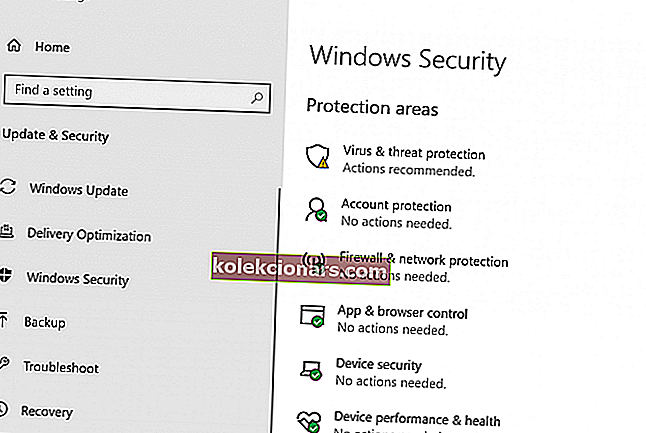
- Otevřete bránu firewall a ochranu sítě .
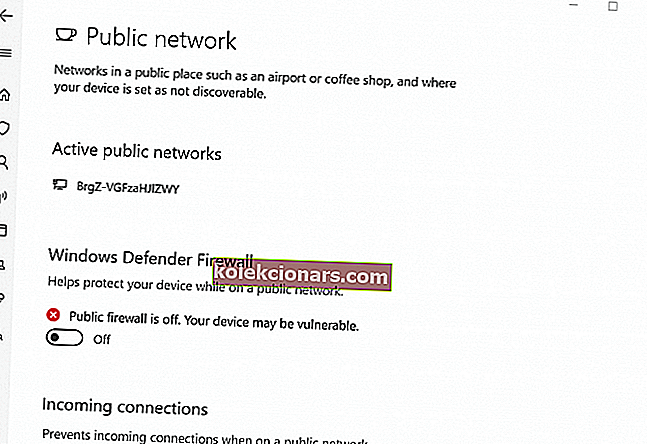
- Vyberte preferovaný typ sítě (veřejná, soukromá nebo doménová síť) a deaktivujte bránu Windows Defender Firewall .
Zakažte antivirovou bránu firewall
Pokud máte spuštěný antivirový program jiného výrobce, možná budete muset deaktivovat bránu firewall nabízenou aplikací. Bránu firewall můžete deaktivovat pomocí možnosti antivirového nastavení.
Zkuste se nyní připojit pomocí PuTTy. Pokud připojení proběhne, je třeba problém vyřešit úpravou nastavení brány firewall.
Vaše síť potřebuje ochranu! Podívejte se na našich 15 nejlepších zařízení brány firewall, které chrání vaši domácí síť.
Další opravy
Pokud pro vás žádná z oprav nefungovala, můžete zkusit restartovat server SSH nebo restartovat servery.
Pokud váš server nastavil někdo jiný, existuje možnost, že mohl přesunout výchozí port podle svého pohodlí. Kontaktujte a požádejte o konfigurační uzly, abyste získali lepší představu o portech.
Pokud používáte plně spravovaný server, kontaktujte podporu. Pokud je problém ze strany poskytovatele hostingu, správce systému problém vyřeší.
V neposlední řadě začněte používat jiné alternativy k Putty, jako jsou jiné terminály SH, které vám mohou pomoci v případě, že narazíte na chybu, která je specifická pro PuTTY.
Závěr
Závažná chyba Putty „Chyba sítě: k chybě odmítnutí připojení může dojít z několika důvodů a já jsem se pokusil vyjmenovat nejběžnější problémy a jejich řešení.
Pokud vám však opravy uvedené v tomto článku nefungují, můžete se zeptat na fórech týkajících se vašeho zařízení nebo operačního systému, na kterém se chyba objevuje.
Pojďme nyní, pokud některá z oprav pro vás fungovala, nebo pokud máte řešení, které není uvedeno v článku v komentářích níže.
FAQ: Další informace o PuTTY a chybě sítě: Připojení odmítnuto
- Proč můj tmel nefunguje?
Ujistěte se, že máte PuTTY aktualizovaný na nejnovější verzi. Poté zkontrolujte místní antivirový nebo firewallový software a ujistěte se, že neblokují aplikaci. Nakonec se ujistěte, že jste zadali správné informace a zda je k dispozici server, ke kterému se pokoušíte připojit.
- Co je PuTTY?
PuTTY je možná nejpopulárnější software v systému Windows používaný k připojení ke vzdálenému serveru pomocí protokolů SSH nebo Telnet. PuTTY nepodporuje FTP, a proto byste potřebovali jiný software. Podívejte se na náš seznam nejlepších automatizovaných nástrojů FTP.
- Jak zjistím, zda brána firewall blokuje port?
Každý software brány firewall má jiné rozhraní a dostupné možnosti. Většina z nich má seznamy, které se nazývají whitelisty nebo povolené seznamy, do kterých tam přidáte PuTTY, abyste se ujistili, že je povolen. Přečtěte si další informace a pokyny, jak zkontrolovat, zda brána Windows Firewall něco neblokuje.
Poznámka redaktora: Tento příspěvek byl původně publikován v březnu 2019 a od té doby byl přepracován a aktualizován v dubnu 2020 kvůli svěžesti, přesnosti a komplexnosti.